レポートを生成とは、SketchUp のファイル内のグループやコンポーネントの情報を出力するための機能です。この機能を利用するには、インターネットへの接続が必要です。
1.SketchUp のファイルを開きます。
2.ファイル>レポートを生成 を選択します。
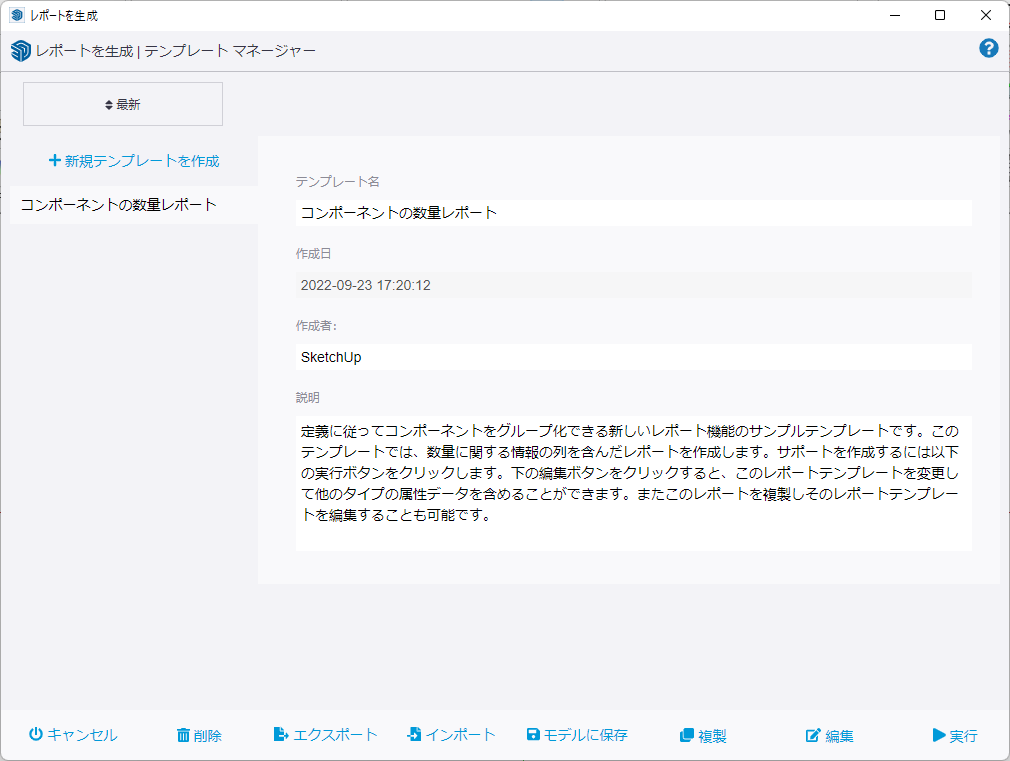
3.左上の「新規テンプレートを作成」をクリックします。
4.「フィルターを選択」にて、選択内容を「モデル全体」か、「現在の選択範囲」かを選択して、コンポーネントのネスティングレベルにて「すべて」か、レベルを数値で指定します。
ネスティングとはコンポーネントが入れ子状になっている場合の階層構造のことです。
複数のレベルを指定するには、数値を入力します。範囲を指定するには、「2-10」のように、入力します。個別の階層を指定する場合は、「2,4」のようにコンマで区切って入力します。
5.「列の書式設定」にて属性を選択して、 > ボタンをクリックすると右側に出力される属性が表示されます。
属性をすべて選択するには、「すべて選択」をクリックします。任意の属性を複数選択するには、Shift キーや Ctrl キーを組み合わせて選択します。
また、ドラッグ・アンド・ドロップで属性を移動できます。このとき、ドラッグした順番で並びます。
属性を右側に移動した後に並べ替えをしたい場合は、属性を選択して、右側の上下の矢印をクリックします。
※単位が表示されていない場合はウィンドウを広げてください。
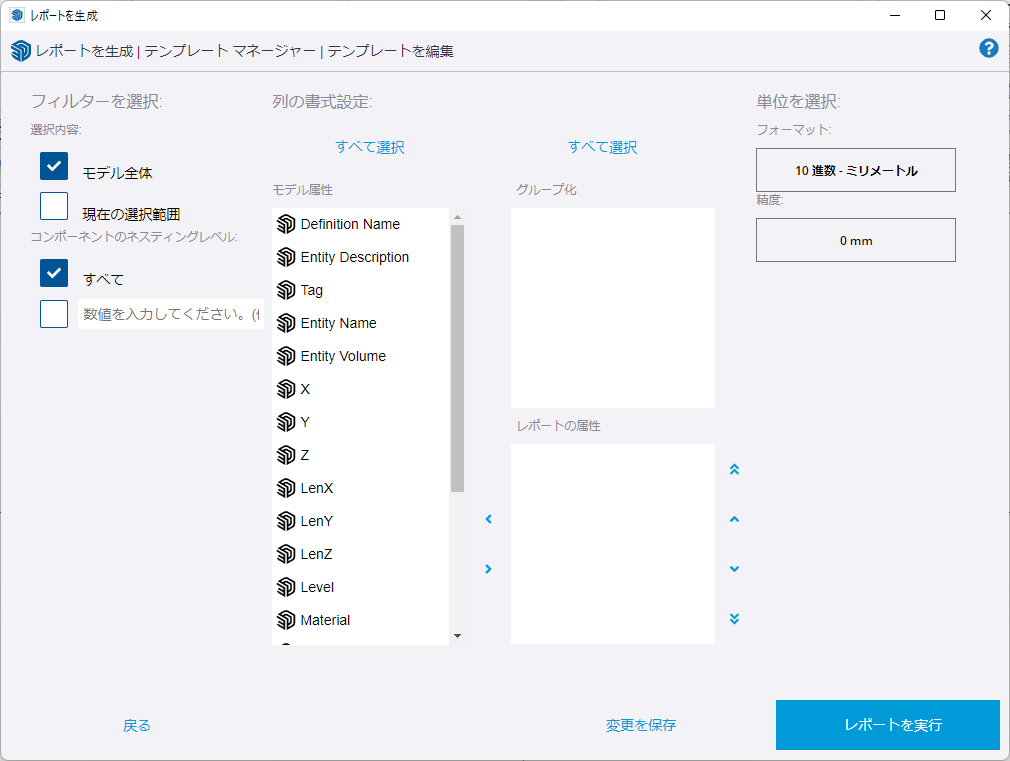
6.SketchUp2018 からグループ化の機能が追加されました。属性を「グループ化」にドラッグアンドドロップするとその属性でグループ化をすることができます。右側に移動した属性には歯車マークが表示されます。この歯車マークをクリックすると左図の属性の編集ダイアログが表示されます。
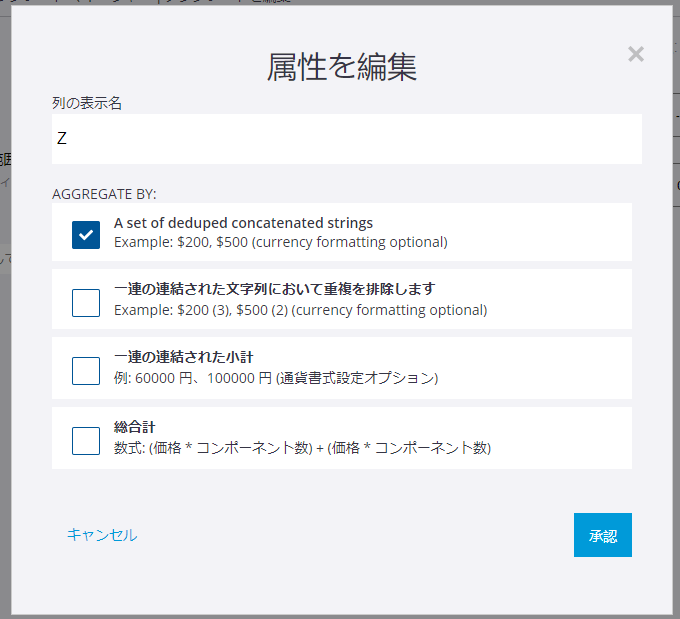
列の表示名:列の表示名を入力できます。
集計:集計を表示する方法を 4 つの選択肢から選択することができます。
7.設定が完了したら「レポートを実行」をクリックします。
8.レポートのプレビューが表示されるので内容を確認します。
9.「ダウンロード」をクリックすると「レポートを保存」ダイアログが表示されるので、名前をつけて保存します。ファイル形式は csv となります。
10.「変更を保存」をクリックするとレポートのテンプレートとして保存されます。
11.下記のような表示になります。テンプレート名や作成者、説明を入力できます。
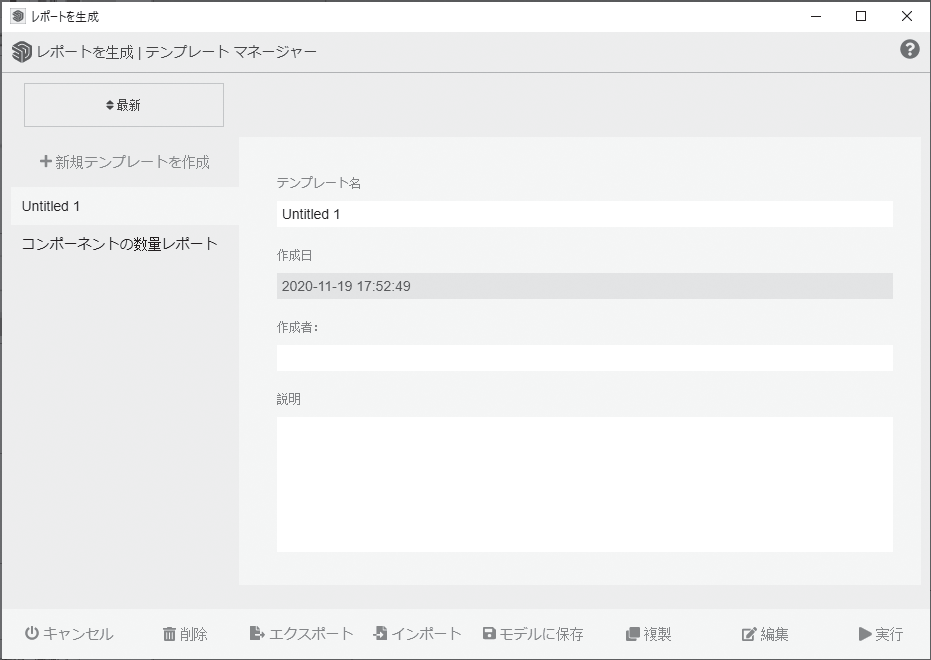
12.ボタンの説明
キャンセル:レポートを生成のウィンドウを閉じます。削除:選択したテンプレートを削除します。
エクスポート:テンプレートをエクスポートします。インポート:テンプレートをインポートします。
モデルに保存:作業中のファイルに作成したテンプレートを保存します。複製:テンプレートを複製します。
編集:テンプレートの設定を行うことができます。編集が完了したら、「続行」をクリックして、次の画面で「変更を保存」をクリックします。
実行:選択したテンプレートのレポートの生成を実行します。